Deze wikiHow leert je hoe je een symbool, zoals het copyright-symbool of het deelteken, in een Microsoft Word-document plaatst. U kunt dit doen in Microsoft Word voor zowel Windows als Mac.
Methode één van de twee:
Op Windows
-
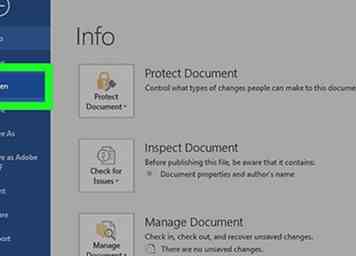 1 Open Microsoft Word-document. Dubbelklik op een Microsoft Word-bestand of open Microsoft Word en selecteer het bestand vanaf de startpagina. Als u dit doet, wordt de laatst opgeslagen versie van het bestand geopend.
1 Open Microsoft Word-document. Dubbelklik op een Microsoft Word-bestand of open Microsoft Word en selecteer het bestand vanaf de startpagina. Als u dit doet, wordt de laatst opgeslagen versie van het bestand geopend. -
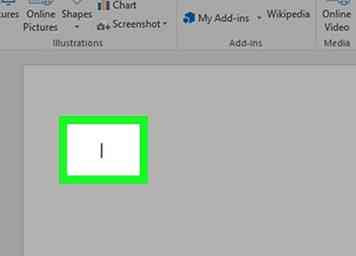 2 Plaats uw cursor op de plaats waar u het symbool wilt invoegen en klik. Hiermee wordt die locatie ingesteld als het punt waarop uw symbool wordt ingevoegd.
2 Plaats uw cursor op de plaats waar u het symbool wilt invoegen en klik. Hiermee wordt die locatie ingesteld als het punt waarop uw symbool wordt ingevoegd. -
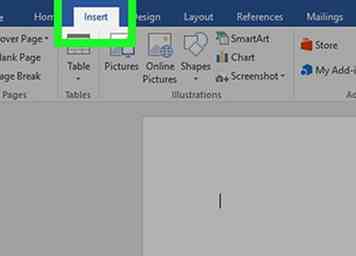 3 Klik op de invoegen tab. Het bevindt zich in de linkerbovenhoek van het blauwe lint dat zich aan de bovenkant van het Word-venster bevindt.
3 Klik op de invoegen tab. Het bevindt zich in de linkerbovenhoek van het blauwe lint dat zich aan de bovenkant van het Word-venster bevindt. -
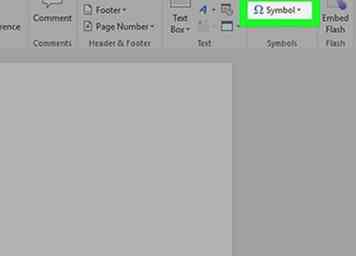 4 Klik Symbool. Deze optie staat helemaal rechts van de invoegen werkbalk. Als dit gebeurt, wordt een vervolgkeuzemenu weergegeven.
4 Klik Symbool. Deze optie staat helemaal rechts van de invoegen werkbalk. Als dit gebeurt, wordt een vervolgkeuzemenu weergegeven. -
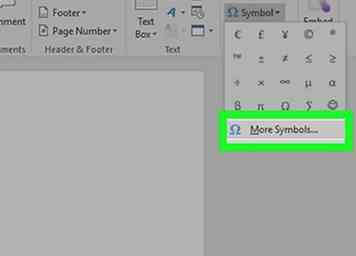 5 Klik Meer symbolen. Het staat onderaan het vervolgkeuzemenu. Hiermee opent u het pop-upvenster Symbool.
5 Klik Meer symbolen. Het staat onderaan het vervolgkeuzemenu. Hiermee opent u het pop-upvenster Symbool. - Als u het gewenste symbool ziet in het vervolgkeuzemenu, klikt u erop in plaats daarvan om het onmiddellijk in te voegen.
-
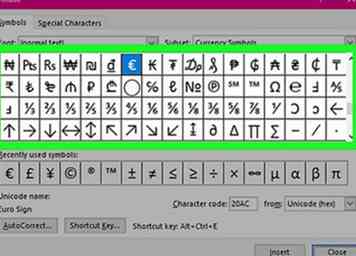 6 Selecteer een in te voegen symbool. Klik eenvoudig op een symbool om het te selecteren. U kunt door de beschikbare symbolen scrollen door op te klikken ↑ of ↓ pijlen aan de rechterkant van het Symbol-venster.
6 Selecteer een in te voegen symbool. Klik eenvoudig op een symbool om het te selecteren. U kunt door de beschikbare symbolen scrollen door op te klikken ↑ of ↓ pijlen aan de rechterkant van het Symbol-venster. - U kunt ook op de klikken Speciale tekens tab boven in het Symbol-venster om door extra tekens te bladeren.
-
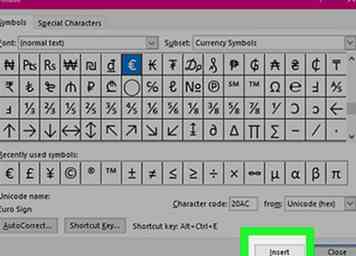 7 Klik invoegen. Deze knop bevindt zich onderaan in het Symbol-venster. Als u dit doet, wordt het geselecteerde symbool op het punt van de cursor ingevoegd.
7 Klik invoegen. Deze knop bevindt zich onderaan in het Symbol-venster. Als u dit doet, wordt het geselecteerde symbool op het punt van de cursor ingevoegd. - U kunt dit proces herhalen met zoveel symbolen als u wilt.
-
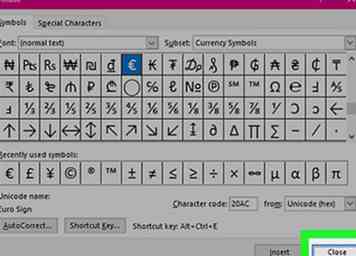 8 Klik Dichtbij. Het staat onderaan het Symbol-venster. Uw symbool (en) blijven in het Microsoft Word-document staan.
8 Klik Dichtbij. Het staat onderaan het Symbol-venster. Uw symbool (en) blijven in het Microsoft Word-document staan.
Methode twee van twee:
Op Mac
-
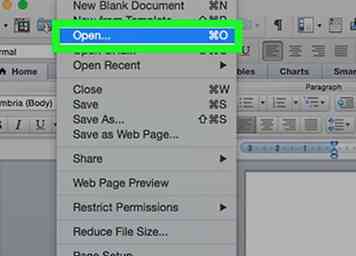 1 Open Microsoft Word-document. Dubbelklik op een Microsoft Word-bestand of open Microsoft Word en selecteer het bestand vanaf de startpagina. Als u dit doet, wordt de laatst opgeslagen versie van het bestand geopend.
1 Open Microsoft Word-document. Dubbelklik op een Microsoft Word-bestand of open Microsoft Word en selecteer het bestand vanaf de startpagina. Als u dit doet, wordt de laatst opgeslagen versie van het bestand geopend. -
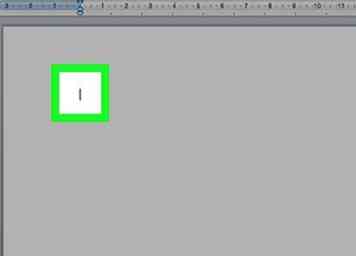 2 Plaats uw cursor op de plaats waar u het symbool wilt invoegen en klik. Hiermee wordt die locatie ingesteld als het punt waarop uw symbool wordt ingevoegd.
2 Plaats uw cursor op de plaats waar u het symbool wilt invoegen en klik. Hiermee wordt die locatie ingesteld als het punt waarop uw symbool wordt ingevoegd. -
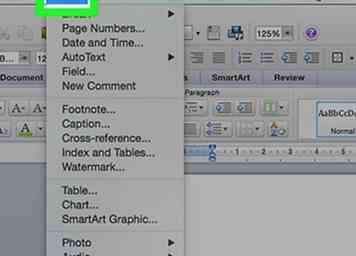 3 Klik op de invoegen tab. Het bevindt zich in de linkerbovenhoek van het blauwe lint dat zich aan de bovenkant van het Word-venster bevindt.[1]
3 Klik op de invoegen tab. Het bevindt zich in de linkerbovenhoek van het blauwe lint dat zich aan de bovenkant van het Word-venster bevindt.[1] - Klik niet op de invoegen menu-item in de balk boven aan het scherm van uw Mac.
-
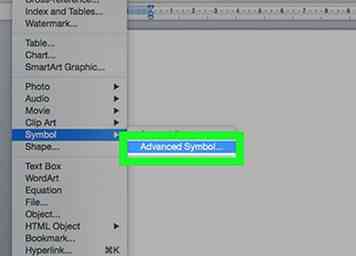 4 Klik Geavanceerd symbool. Deze optie staat helemaal rechts van de invoegen werkbalk. Als u dit doet, wordt het venster Symbool geopend.[2]
4 Klik Geavanceerd symbool. Deze optie staat helemaal rechts van de invoegen werkbalk. Als u dit doet, wordt het venster Symbool geopend.[2] -
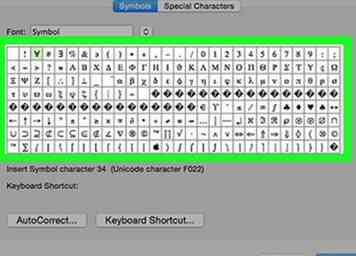 5 Selecteer een symbool dat u wilt invoegen. Klik op een symbool op de pagina om dit te doen.
5 Selecteer een symbool dat u wilt invoegen. Klik op een symbool op de pagina om dit te doen. - U kunt ook op de klikken Speciale tekens tab aan de bovenkant van het symboolvenster om door extra symbolen te bladeren.
-
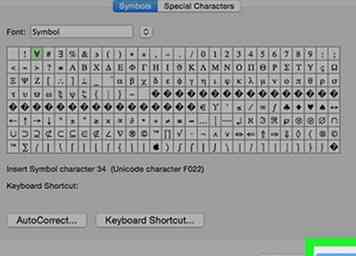 6 Klik invoegen. Het staat in de rechterbenedenhoek van het Symbol-venster. Als u dit doet, wordt het symbool in uw document geplaatst.
6 Klik invoegen. Het staat in de rechterbenedenhoek van het Symbol-venster. Als u dit doet, wordt het symbool in uw document geplaatst. - U kunt op deze manier zoveel symbolen invoegen als u wilt.
-
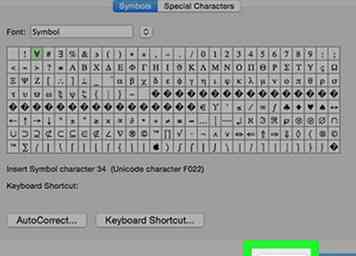 7 Klik Dichtbij. Het staat onderaan het Symbol-venster. Uw symbool (en) zouden nu in uw Microsoft Word-document moeten staan.
7 Klik Dichtbij. Het staat onderaan het Symbol-venster. Uw symbool (en) zouden nu in uw Microsoft Word-document moeten staan.
Facebook
Twitter
Google+
 Minotauromaquia
Minotauromaquia
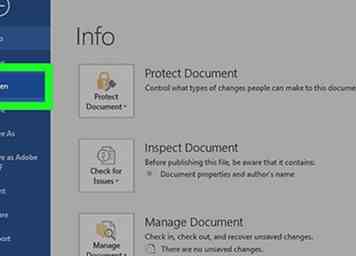 1 Open Microsoft Word-document. Dubbelklik op een Microsoft Word-bestand of open Microsoft Word en selecteer het bestand vanaf de startpagina. Als u dit doet, wordt de laatst opgeslagen versie van het bestand geopend.
1 Open Microsoft Word-document. Dubbelklik op een Microsoft Word-bestand of open Microsoft Word en selecteer het bestand vanaf de startpagina. Als u dit doet, wordt de laatst opgeslagen versie van het bestand geopend. 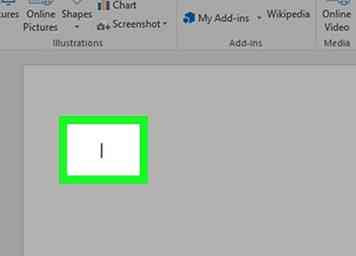 2 Plaats uw cursor op de plaats waar u het symbool wilt invoegen en klik. Hiermee wordt die locatie ingesteld als het punt waarop uw symbool wordt ingevoegd.
2 Plaats uw cursor op de plaats waar u het symbool wilt invoegen en klik. Hiermee wordt die locatie ingesteld als het punt waarop uw symbool wordt ingevoegd. 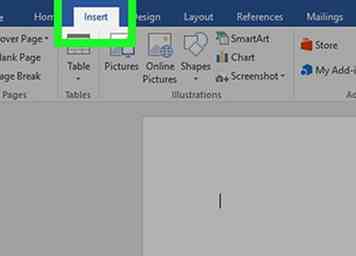 3 Klik op de
3 Klik op de 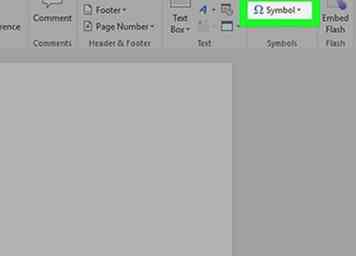 4 Klik
4 Klik 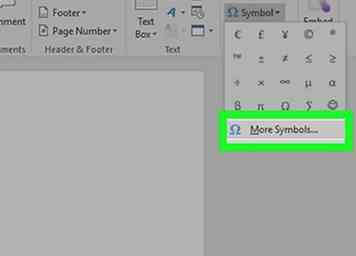 5 Klik
5 Klik 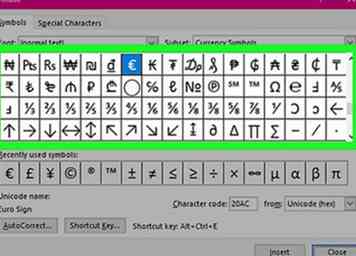 6 Selecteer een in te voegen symbool. Klik eenvoudig op een symbool om het te selecteren. U kunt door de beschikbare symbolen scrollen door op te klikken
6 Selecteer een in te voegen symbool. Klik eenvoudig op een symbool om het te selecteren. U kunt door de beschikbare symbolen scrollen door op te klikken 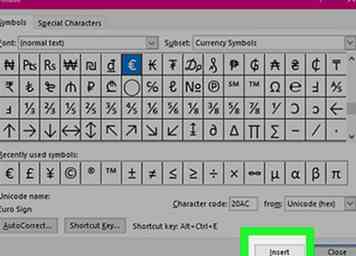 7 Klik
7 Klik 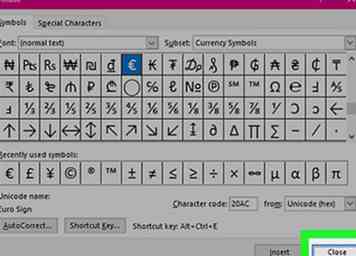 8 Klik
8 Klik 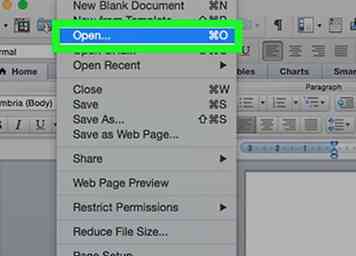 1 Open Microsoft Word-document. Dubbelklik op een Microsoft Word-bestand of open Microsoft Word en selecteer het bestand vanaf de startpagina. Als u dit doet, wordt de laatst opgeslagen versie van het bestand geopend.
1 Open Microsoft Word-document. Dubbelklik op een Microsoft Word-bestand of open Microsoft Word en selecteer het bestand vanaf de startpagina. Als u dit doet, wordt de laatst opgeslagen versie van het bestand geopend. 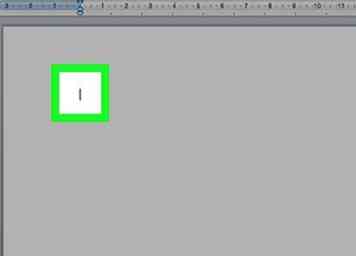 2 Plaats uw cursor op de plaats waar u het symbool wilt invoegen en klik. Hiermee wordt die locatie ingesteld als het punt waarop uw symbool wordt ingevoegd.
2 Plaats uw cursor op de plaats waar u het symbool wilt invoegen en klik. Hiermee wordt die locatie ingesteld als het punt waarop uw symbool wordt ingevoegd. 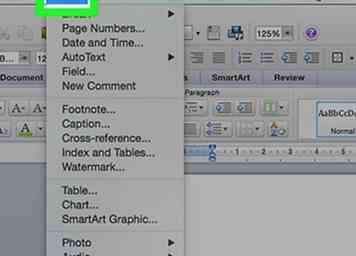 3 Klik op de
3 Klik op de 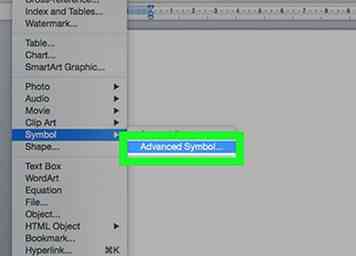 4 Klik
4 Klik 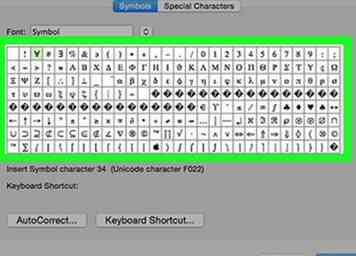 5 Selecteer een symbool dat u wilt invoegen. Klik op een symbool op de pagina om dit te doen.
5 Selecteer een symbool dat u wilt invoegen. Klik op een symbool op de pagina om dit te doen. 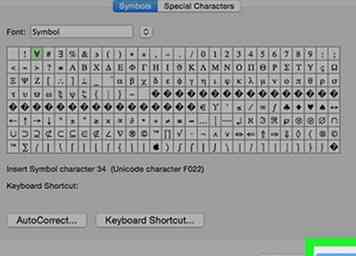 6 Klik
6 Klik 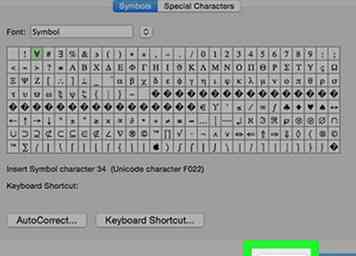 7 Klik
7 Klik